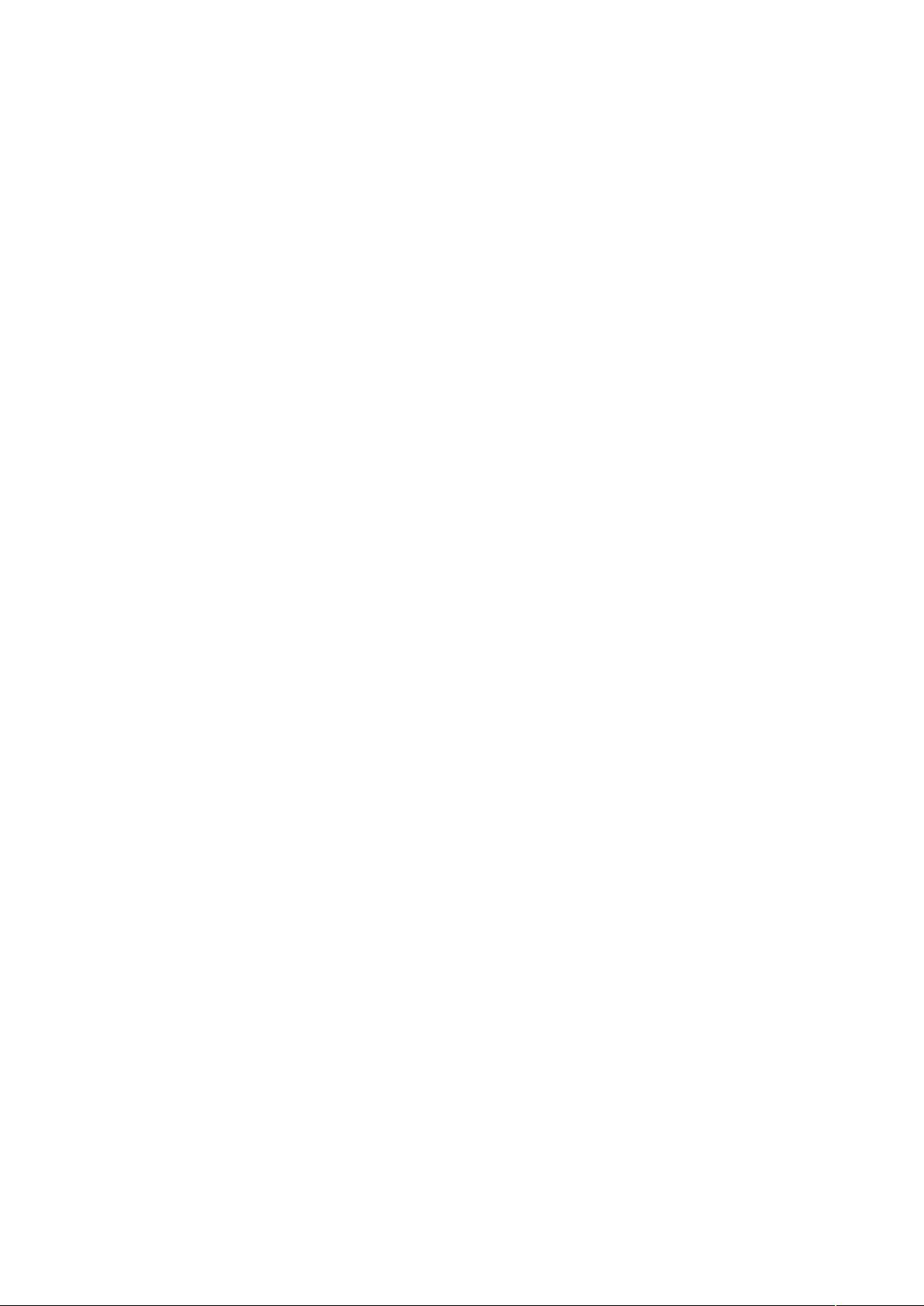Visual Studio 2003 快捷键大全
需积分: 9 171 浏览量
更新于2024-07-27
收藏 237KB DOC 举报
"Visual Studio 快捷键大全"
在编程领域,熟练掌握IDE的快捷键可以极大地提升开发效率。Visual Studio作为一款强大的C++开发工具,其内置的快捷键可以帮助开发者快速执行各种操作。以下是一些重要的Visual Studio 2003“默认设置”快捷键及其说明:
1. **复制整行**:当你将光标置于某行的任意位置(不需选中任何单词),按下`Ctrl+C`,然后`Ctrl+V`,即可复制整行。
2. **删除整行**:同样,只需将光标放在要删除的行上,按下`Ctrl+Delete`即可删除整行。
3. **查找**:选中一个单词,按下`Ctrl+F3`进行查找。
4. **查找下一个**:直接按`F3`,可继续查找下一个匹配项。
5. **查看代码**:按下`F7`,可以查看代码的定义或实现。
6. **查看编辑环境**:使用`Shift+F7`,可以查看编辑器的状态。
7. **查看属性**:`F4`可查看所选对象的属性。
8. **关闭当前页面**:`Ctrl+F4`可关闭当前打开的文档窗口。
9. **不调试运行**:按下`Ctrl+F5`,程序将以非调试模式运行。
10. **调试运行**:`F5`启动调试器,以调试模式运行程序。
11. **转到定义**:使用`F12`,可以快速跳转到所选标识符的定义位置。
12. **设置/取消断点**:通过`F9`,可以在当前行设置或取消断点。
13. **取消所有断点**:按下`Ctrl+Shift+F9`,可一次性清除所有断点。
14. **快速监视**:使用`Shift+F9`,可以在当前光标位置添加一个快速监视窗口。
15. **显示格式**:按下`Shift+Ctrl+8`,可以显示或隐藏代码的缩进线。
16. **显示参数**:在编写函数调用时,按下`Shift+Ctrl+Space`,会显示函数参数提示。
17. **进入线程调试**:对于ASP.NET项目,按下`Ctrl+Alt+P`,然后按"W"进入w3wp.exe,连续三次回车即可开始调试。
此外,还有一些通用的编辑快捷键,例如:
- `Ctrl+Home` 和 `Ctrl+End` 分别用于快速移动到文档的开头和结尾。
- `Shift+Home` 和 `Shift+End` 可以选择从光标到行首或行尾的内容。
- `Ctrl+Shift+Home` 和 `Ctrl+Shift+End` 用于选取整个文档。
- `Ctrl+Shift+Left` 和 `Ctrl+Shift+Right` 用于选择单词。
还有一些其他快捷键,如`Ctrl+Shift+F2`用于回退到上一个编辑点,`Shift+F2`用于查看对象的定义,以及`Ctrl+Shift+V`用于循环应用剪贴板中的项目。
熟悉并熟练使用这些Visual Studio快捷键,不仅能够提升开发速度,还能让代码编写过程更加流畅。在实际开发中,根据个人习惯和需求,还可以自定义快捷键设置,以适应个人的工作流。
点击了解资源详情
点击了解资源详情
点击了解资源详情
2013-08-26 上传
2011-01-09 上传
2013-05-25 上传
2011-03-23 上传
2019-07-11 上传
2019-05-19 上传
勇哥聊IT
- 粉丝: 251
- 资源: 83
最新资源
- JavaScript实现的高效pomodoro时钟教程
- CMake 3.25.3版本发布:程序员必备构建工具
- 直流无刷电机控制技术项目源码集合
- Ak Kamal电子安全客户端加载器-CRX插件介绍
- 揭露流氓软件:月息背后的秘密
- 京东自动抢购茅台脚本指南:如何设置eid与fp参数
- 动态格式化Matlab轴刻度标签 - ticklabelformat实用教程
- DSTUHack2021后端接口与Go语言实现解析
- CMake 3.25.2版本Linux软件包发布
- Node.js网络数据抓取技术深入解析
- QRSorteios-crx扩展:优化税务文件扫描流程
- 掌握JavaScript中的算法技巧
- Rails+React打造MF员工租房解决方案
- Utsanjan:自学成才的UI/UX设计师与技术博客作者
- CMake 3.25.2版本发布,支持Windows x86_64架构
- AR_RENTAL平台:HTML技术在增强现实领域的应用